Как загрузить файл конфигурации подключения OpenVPN в приложение на смартфонах Xiaomi
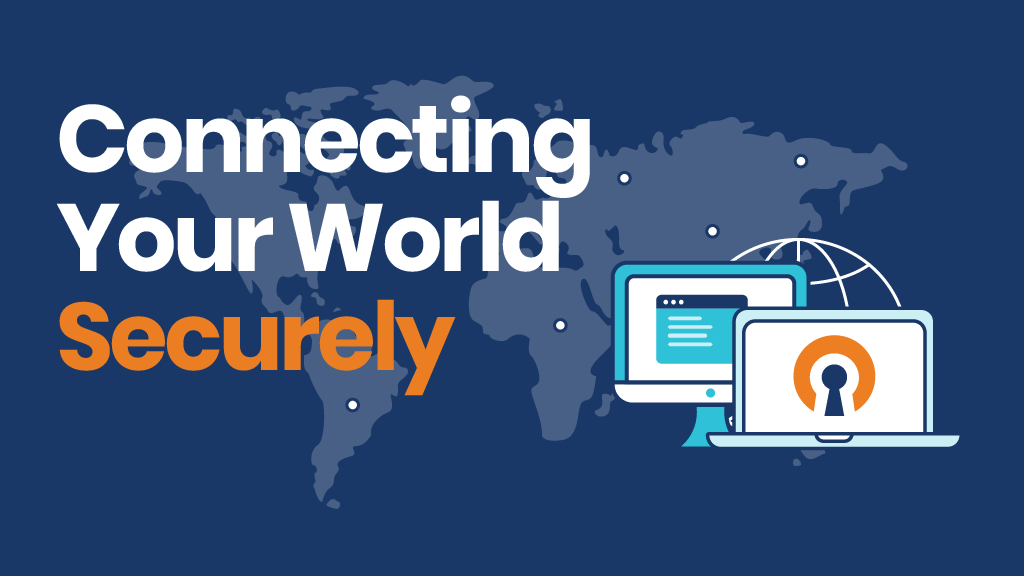
1. Получите файл конфигурации VPN подключения в Telegram боте Liberator VPN
2. В сообщении с файлом конфигурации VPN нажмите прямо по файлу.
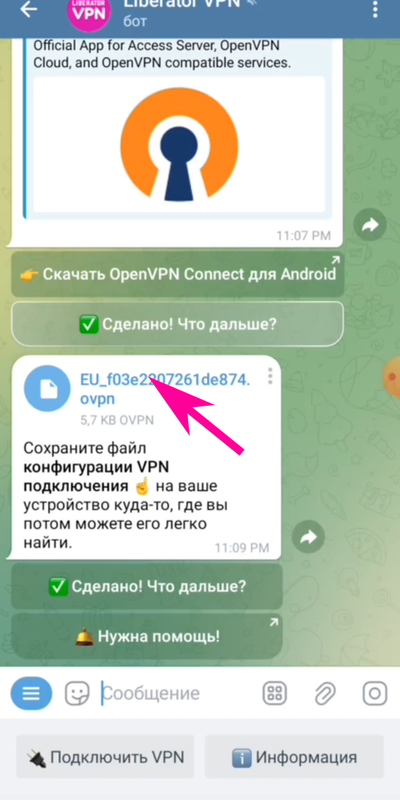
3. Телефон должен вывести список приложений для открытия данного типа файлов.
Убедитесь, что вы предварительно установили приложение OpenVPN Connect.
Из предложенного списка приложений выберите приложение OpenVPN Connect оно будет выглядеть
как на изображении ниже.
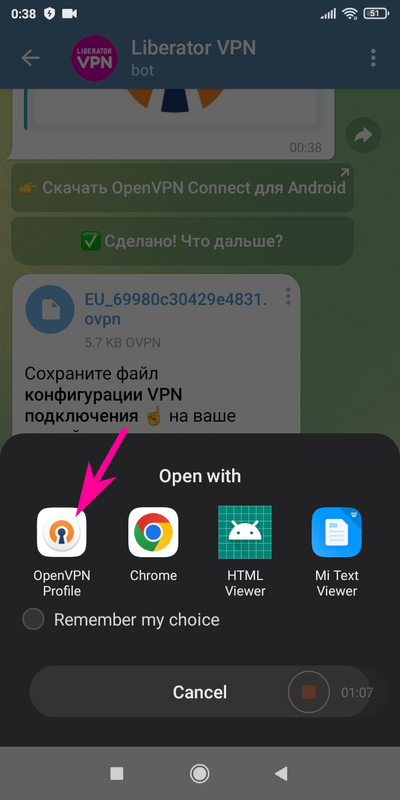
Выбрав приложение OpenVPN Connect оно автоматически запустится и предложит импортровать файл.
Если первым экраном приложения вы увидите что-то похожее на изображение ниже, просто нажмите большую оранжевую кнопку AGREE внизу экрана.
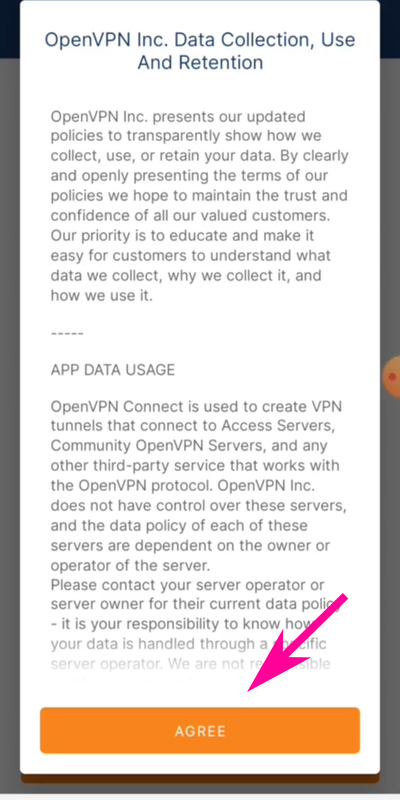
Следующим шагом будет импортирование файла конфигурации в приложение.
Просто нажимаем большую оранжевую кнопку OK
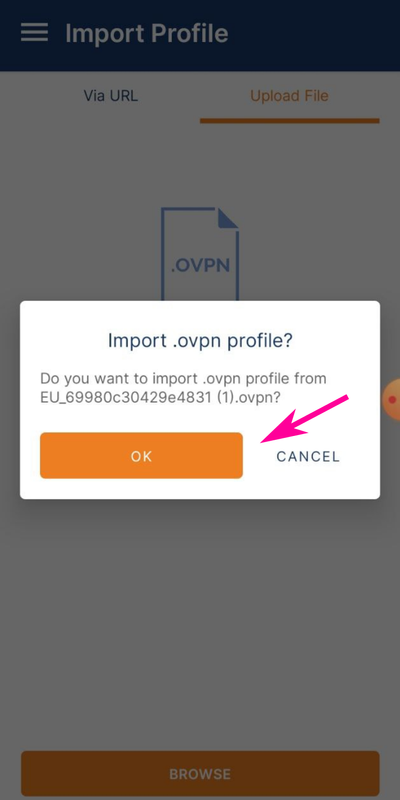
Появится следущее окно, где нужно просто нажать большую оранжевую кнопку CONNECT внизу справа
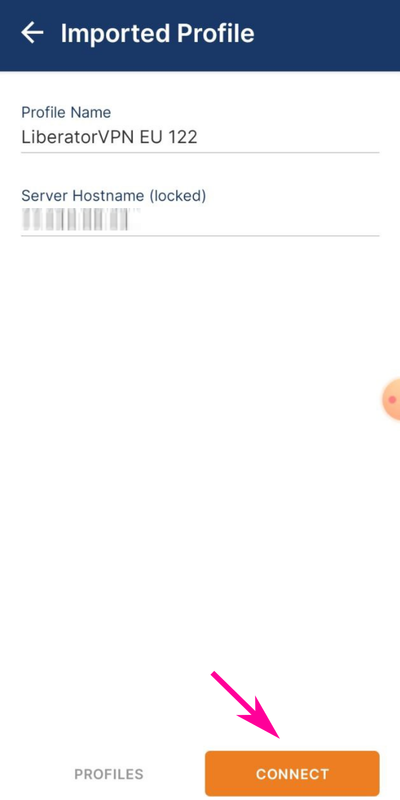
Далее ваше устройство попросит вас подтвердить запрос на подключение. Нажимаете Ok если вы нам доверяете или нажимаете Отмена если сомневаетесь.
В первом случае вы сразу получаете безопасное подключение к VPN сервису с безупречной репутацией и начинаете им пользоваться, во втором случае вы продолжите искать устраивающий вас вариант.
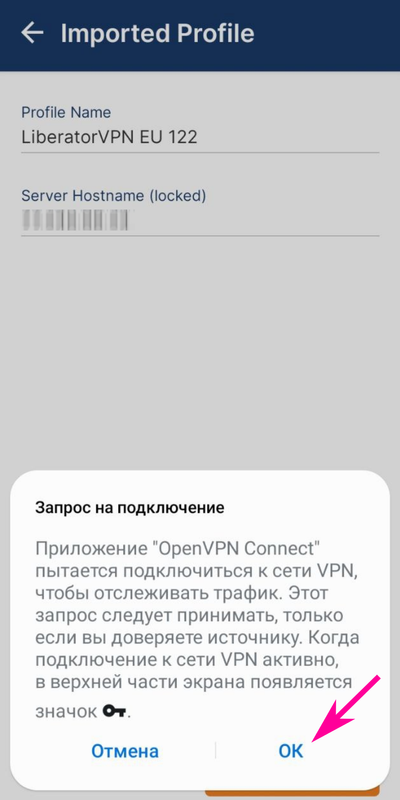
Если вы нажали Ок на предыдущем шаге, приложение подключает вас и задаёт последний вопрос, спрашивая разрешение на отправку вам уведомлений.
Разрешать или нет, на ваше усмотрение. Мы рекомендуем разрешить. Это будет удобно. Запретить отправлять уведомления вы сможете в любой момент в настройках устройства.
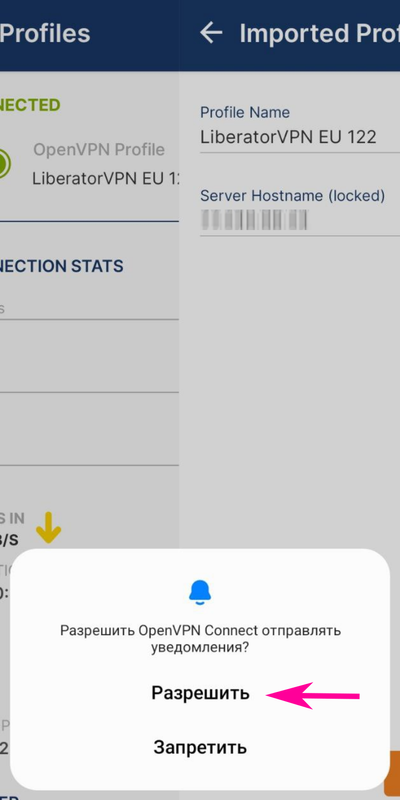
В итоге мы получаем подключенный VPN. Чтобы отключиться просто нажмите по зелёному переключателю.
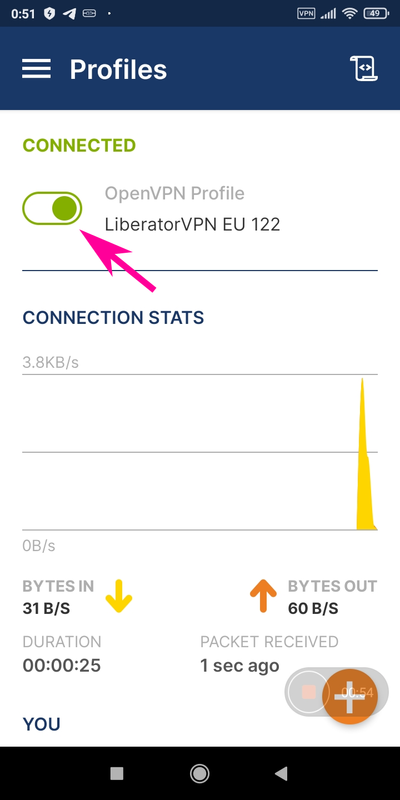
При отключении появится сообщение, информирующее вас, что вы будете отключены от VPN сервера.
Чтобы оно больше не появлялось следующий раз, поставьте галочку напротив "Don't show again" и нажмите большую оранжевую кнопку CONFIRM
Следующий раз это сообщение не появится. а VPN просто сразу отключится.
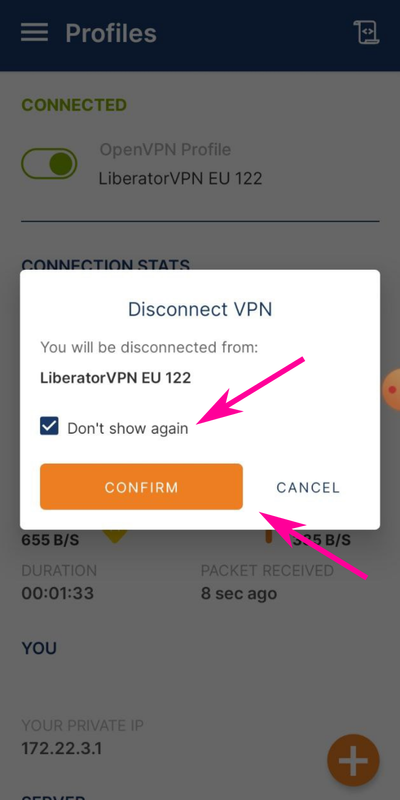
Изибражение ниже показывает как выглядит отключенный VPN
Чтобы включить VPN снова, просто нажмите по серому переключателю.
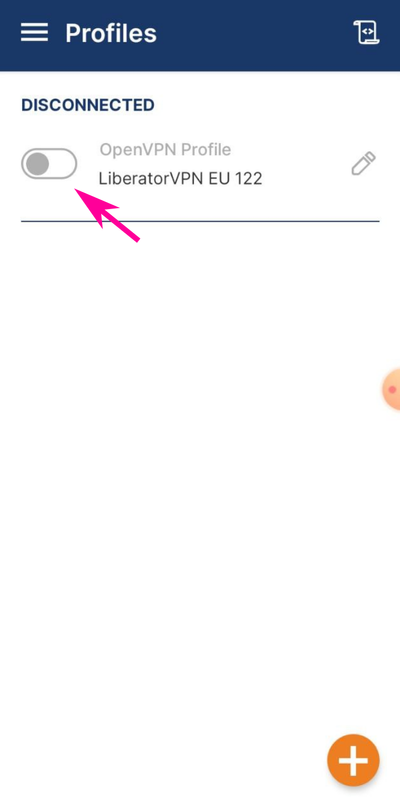
Это всё. Теперь вы настроены и подключены. Осталось щелкать переключателем.
Больше в этом приложении вам ничего знать не требуется.
Если у вас возникли проблемы с загрузкой файла конфигурации OpenVPN данным способом, попробуйте этот способ.